Ako povoliť displej nabíjania batérie v percentách na iPhone

- 661
- 36
- Stanislav Mora
Batéria je slabým bodom takmer akéhokoľvek smartfónu vrátane akejkoľvek verzie iPhone. Multifunkčnosť a používanie komunikačných modulov, dobrý fotoaparát, operačný systém vyžadujú značné náklady na energiu. Preto sa každý používateľ snaží monitorovať, ako kompletná zostane batéria. Nie je to také pohodlné, pozorovanie obrazu batérie a je oveľa lepšie vidieť indikátor ako percento.

Na každom iPhone, počnúc verziou 3G, môžete nastaviť displej batérie v tomto formulári. Zistíme, ako zaujať záujem o nabíjanie iPhone, čo je potrebné na to v závislosti od verzie iOS. Všimnite si, že je to neuveriteľne jednoduché - akýkoľvek, dokonca aj začínajúci používateľ, sa s takouto operáciou vyrovná.
Možnosť zobrazenia poplatku v percentách
Je dôležité si uvedomiť, že všetky modely smartfónu Apple, a to v starých aj nových, je prítomná funkcia zobrazovania úrovne náboja v percentu.
Ale nuanciou je to, že na zariadeniach, počnúc iPhone X (XR, XS, XS Max, atď.), príslušné informácie sa nedajú neustále zobrazovať. Toto sa uskutočnilo s cieľom minimalizovať hromadu displeja, aby sa uvoľnil priestor. Výsledkom je, že v nových verziách iPhone bolo percento nabíjania skryté v opone ovládacieho panela. Preto je možné získať informácie o poplatku iba odtiaľ.

Ak to chcete vidieť, musíte zavolať ďalšiu ponuku v kontrolnom bode. Ale hneď ako ho používateľ použije, okamžite zmizne. Predtým stačilo na aktiváciu funkcie displeja nazývanej „aktívne percento“.
Zobrazenie poplatku v percentách má pomerne silný psychologický účinok. Ľudia akútne reagujú na situácie, keď hladina klesá pod 50%. To je dôvod, prečo sa obávať potreby nabíjania zariadenia v blízkej budúcnosti. Podľa výpočtov, s 50%, zariadenie zostáva pracovať asi 5 hodín do celej kategórie. A to je za predpokladu, že telefón je nový, s vysokou kvalitou batériou a bez vážneho zaťaženia.
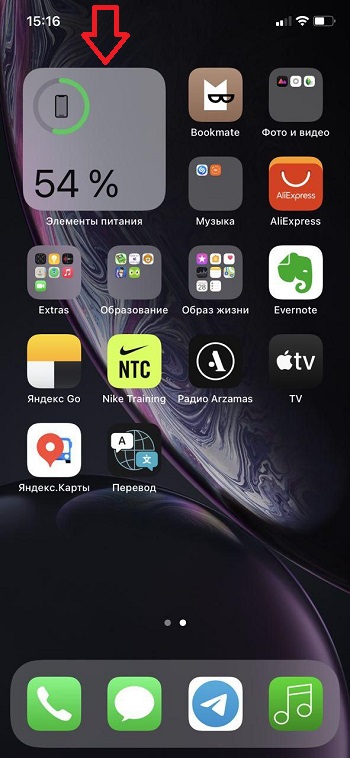
V systéme iOS 14 bolo možné pridať miniaplikáciu „výživových prvkov“ pre akúkoľvek obrazovku iPhone
Pre používateľa je ľahšie ovládať stav batérie, keď sa zobrazí ako percento. Preto prirodzená túžba vrátiť túto možnosť do nových verzií iPhone.
Percentuálny poplatok za nový iPhone
Najprv musíte zistiť, ktorý iPhone má k dispozícii používateľa. Môžete to urobiť s krabicou alebo len ísť do nastavení.
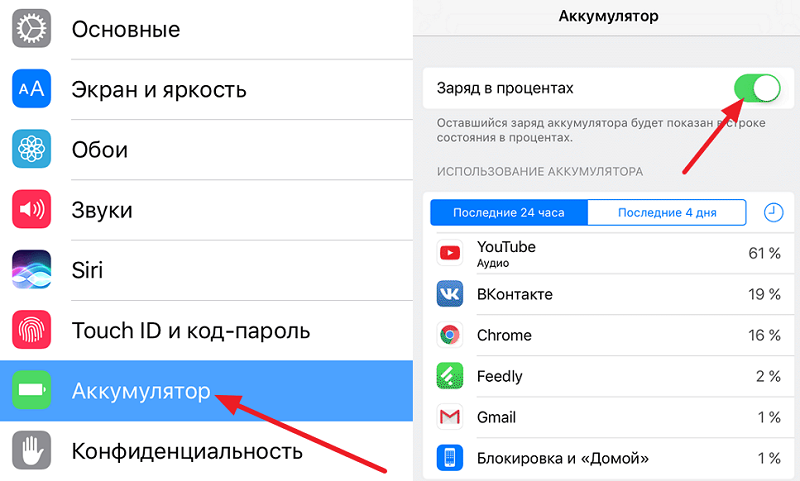
Ak je to verzia X a novšia, potom bude mať poplatok v percentuálnom pomere vidieť iba otvorením ovládacieho panela. Zvuk, tak -called Monobrovsky, zaberá veľa priestoru a práve tam by sa ikona s percentami mala nachádzať. Zároveň vývojári nezmenili niekoľko ďalších hodnôt, ktoré zostali na svojich miestach. Je to trochu zvláštne a trochu škoda.
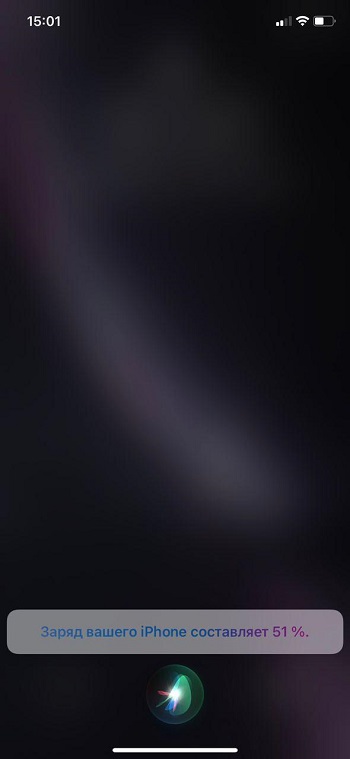
Vzhľadom na tieto zmeny v nových verziách iPhone na stiahnutie nabíjania v percentách budete musieť robiť trochu iné operácie ako v prípade starého iPhone. Existuje niekoľko možných možností.
- Prostredníctvom nastavení. Užívateľ musí otvoriť sekciu „Nastavenia“, potom prejsť do kategórie „batéria“ a aktivovať možnosť nabíjania tu ako percento.
- Cez ovládací panel. V tomto prípade je potrebné oprášiť hornú oponu a otvoriť ovládací panel. V blízkosti ikon zodpovedných za Bluetooth a Geolocation, na pravej strane v hornom rohu, sa poplatok zobrazí v percentuálnych ukazovateľoch.
- Používanie Siri. Majitelia zariadení Apple majú v osobe Siri úžasného asistenta. Umožňuje získať informácie o nabíjaní. Stačí sa opýtať, aké percento poplatku zostalo alebo koľko percent zostáva. Vyskúšajte rôzne formulácie žiadosti.
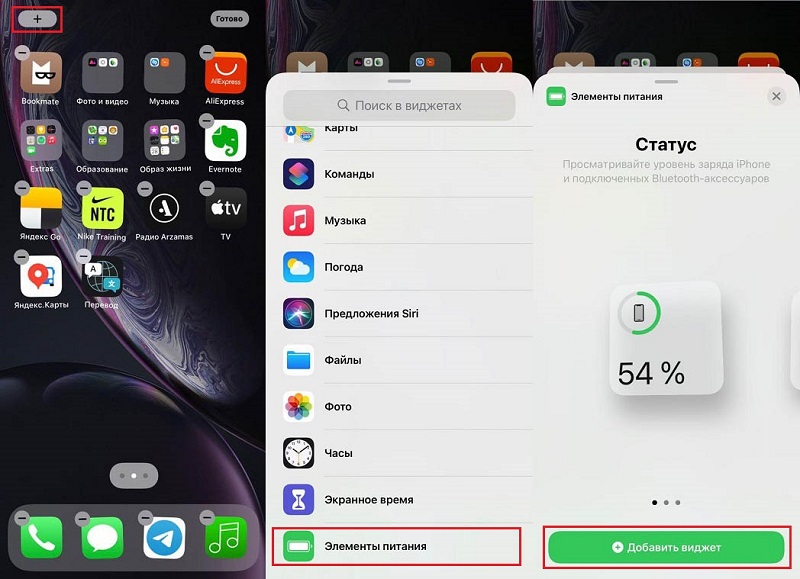
Nevýhodou zmeneného menu nového iPhone spočíva v tom, že požiadavky sa budú musieť neustále robiť, otvoriť ponuku, vyčistiť horný panel alebo komunikovať s hlasovým asistentom.
Mnohí však v tomto vidia pozitívne zmeny. Odmietnutie zobrazenia množstva ďalších informácií vykladá hlavnú obrazovku, uľahčuje a príjemnejšie.
Dôležitý. Poplatok sa vždy zobrazí ako percento, keď je nabíjačka pripojená k smartfónu.Odmietnuť kúpiť taký telefón iba preto, že poplatok sa nezobrazuje v percentách, aspoň hlúpy. Môžete si zvyknúť na všetko.

Percentuálny poplatok a starý iPhone
Existuje niekoľko spôsobov, ako aktivovať túto možnosť. Ako viete, pri aktualizácii operačného systému vývojári často robia zmeny v rôznych menu, takže uvádzame niekoľko spôsobov, ktoré vám umožnia nastaviť funkciu na smartfóne.
Vykonajte nasledujúce:
- Prejdite na nastavenia.
- Vyberte ponuku „Main“.
- V okne, ktoré sa otvára, spadnite do zoznamu, nájdite položku „Štatistiky“.
- Kliknite na tento riadok, na novej karte aktivujte položku „Bit in Percent“ - stačí stlačiť posúvač.
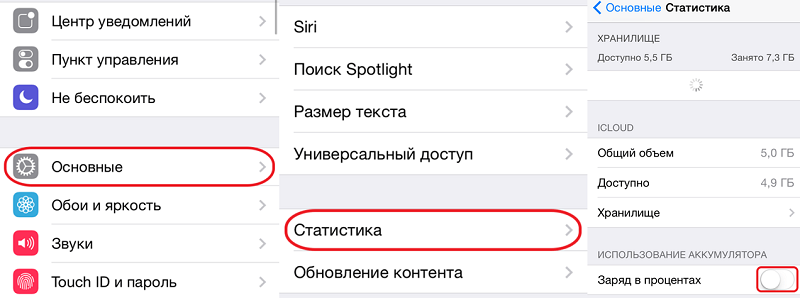
Alebo postupujte podľa tejto cesty:
- Otvorte ponuku Nastavenia.
- Vyberte „Použite“.
- Aktivujte „charitu o percento“.
V deviatom systéme iOS a ďalšej modifikácii ponuky aktivácie sa nachádza pozdĺž tejto cesty - najprv prejdite do nastavení a potom otvorte časť „batériu“, kde môžete povoliť riadok zobrazenia stupňa nabíjania podľa hľadiska.
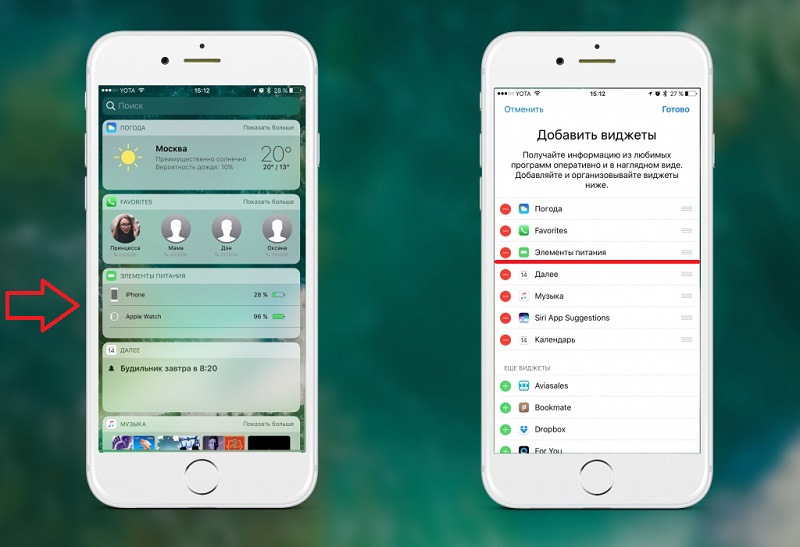
A ak ste náhle vlastníkom jedného z prvých modelov iPhone (do verzie 3G), bohužiaľ nebudete môcť túto funkciu používať, pretože je poskytnutá iba v 3 pre 3.1 a viac. Ale myslíme si, pravdepodobnosť, že máte podobný starý smartphone a stále ho používate, extrémne nízka.
Modely a metódy zobrazovania
Všetky modely smartfónov Apple, v závislosti od dostupných spôsobov zobrazenia úrovne náboja v percentách, možno rozdeliť do niekoľkých kategórií.
- Z iPhone 5 do iPhone 7 Plus. Vo všetkých týchto zariadeniach sú k dispozícii 4 metódy naraz. Toto je widget na hlavnej obrazovke, zobrazuje sa cez ovládací panel, v nastaveniach, ako aj pomocou hlasového asistenta Siri.
- Od iPhone 8 do iPhone 8 Plus. Zostávajú tu k dispozícii iba 3 metódy zobrazovania. Toto je widget, ovládací panel, ako aj drahý asistent hlasu.
- Z iPhone X a novšie. Všetky čerstvé verzie smartfónov spoločnosti Apple majú nakoniec 2 možnosti. Toto je ovládací panel, ako aj Siri.
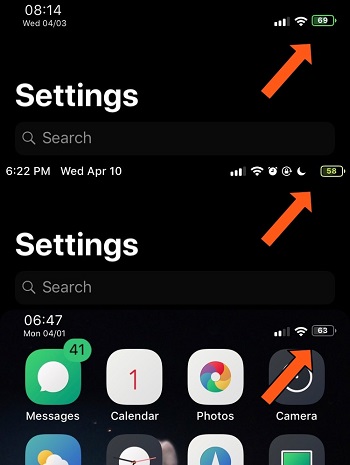
TWIK BatteryPercent12 zobrazuje percento nabíjania v ikone batérie
Ako vidíte, aktivácia zobrazenia údajov na nabíjaní batérie v tomto formulári je mimoriadne jednoduchá. Všimnite si, že digitálne údaje poskytujú presnejšiu predstavu o tom, ako rýchlo sa môže gadget vypnúť, a možnosť iPhone je nepochybne veľmi užitočná.
- « 9 spôsobov, ako presunúť kontakty z iPhone do systému Android
- Funkcie inštalácie hier s vyrovnávacou pamäťou v systéme Android OS »

